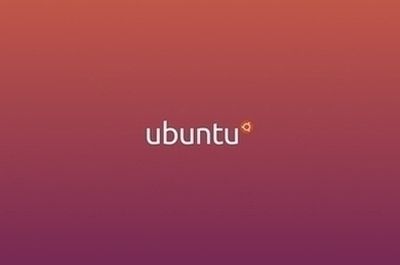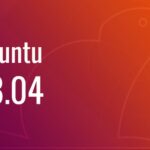こんにちは。
私がWindowsからUbuntuを使うようになって6年近く経ちました。
特にパソコンの知識に明るいわけでもない自分でもなんとか使えるくらいですから。
それだけパソコンの開発技術の進歩が著しいということでしょうか。
さて、私は16.04のあとに17.10をしばらく使っていました。
16.04から17.04になってデスクトップ環境がガラリと変わりました。
これまでUnityの環境に慣れていたのですがGnome環境に刷新されたのです。
17.10から18.04へアップグレードをした状態でしばらく使っていましたが、先日イージーミスでログイン画面から先へ進めなくなってしまったのです。
いくら調べても一向にトラブル解消につながらず、断腸の思いで再インストールすることにしました。
ただ、手元にあるのは14.04のLiveDVDだったので、14.04からのアップグレード作業となりました。
14.04から16.04へのアップグレードは滞りなく完了したのですが、問題は16.04から18.04への作業でした。
いちおう「17.10へのアップグレードが可能です」と通知が来たのですが、18.04の前にもうひと手間かけるようなことはしたくありませんでした。
なので、どうしても16.04から18.04へ一気にアップグレードを完了させたかったのです。
ところがアップグレードするコマンドを試しても一向に開始されませんでした。
試してみたアップグレードコマンドです。
sudo do-release-upgrade -d sudo update-manager -d sudo -i update-manager -d
どれを選んでも最新のバージョンですという表示が出ました。
途方に暮れ、もう諦めるしかないかな・・・と落胆したのですが。
見つけました。
どうにか16.04から18.04へ一気にアップグレードできる魔法を発見しました。
まず、いずれのアップグレードコマンドは効かないので、
sudo apt-get install update-manager-core
こちらを入力します。
そのあとにプロンプトラインが表示され、末尾にこう表示されます。
prompt=normal prompt=ltsに変更する。 変更したあとにF2を押す。 「変更されたバッファを保存しますか」と聞かれるのでYを押して、Enter。
アップグレード作業が開始されるので、あとは完了するまでコーシーでも飲んで待っていましょう。
お疲れさまでした。
今回のアップグレード作業で参考にした記事です。
英語で書かれていますが、コマンドを見たら分かるかと思います。